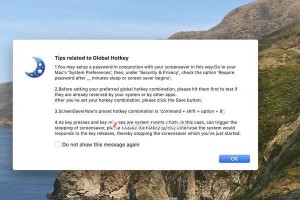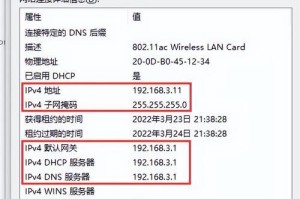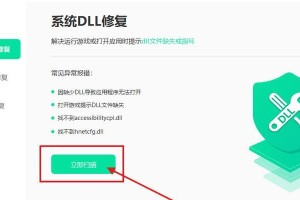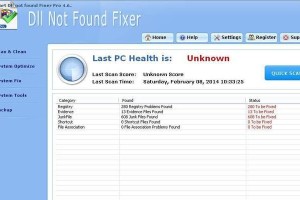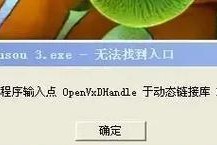安全U盘的使用在当今信息时代越来越普遍,但有时在电脑上连接安全U盘却发现无法显示,给用户带来了困扰和不便。本文将介绍解决电脑无法显示安全U盘的方法,帮助用户快速解决该问题。
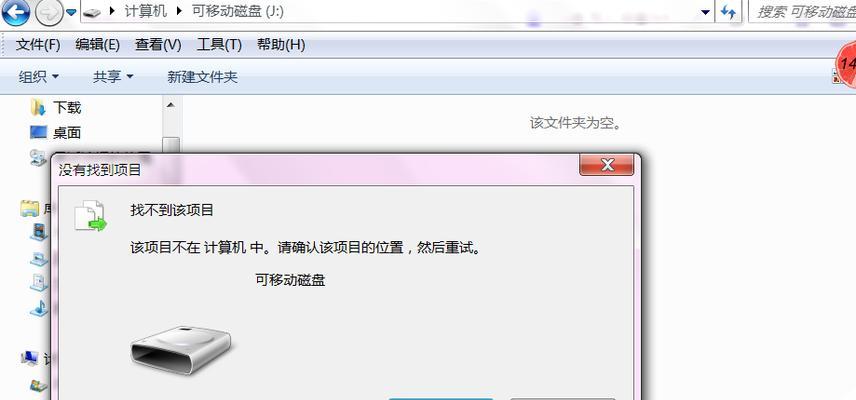
一:检查连接线和接口是否正常
在插入安全U盘后,首先要检查连接线是否插紧,接口是否松动或损坏。如果连接线或接口存在问题,可以尝试更换连接线或使用其他USB接口。
二:检查设备管理器中的驱动状态
打开设备管理器,找到“通用串行总线控制器”选项,展开该选项后查看是否有感叹号或问号标示的设备。如果有,说明驱动程序可能存在问题,需要卸载后重新安装。
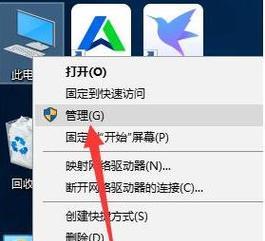
三:重新安装驱动程序
右键点击出问题的设备,选择“卸载设备”,然后重新插拔安全U盘,等待电脑自动安装驱动程序。如果没有自动安装驱动程序,可以从官方网站下载并手动安装。
四:检查磁盘管理
打开磁盘管理工具,查看安全U盘是否显示在磁盘列表中。如果显示但未分配盘符,右键点击安全U盘选择“分配新卷”并按照向导设置。如果未显示,则可能是文件系统损坏,需要进行修复。
五:使用专业数据恢复工具
有时安全U盘内部文件系统发生损坏,无法在电脑上正常显示。此时可以尝试使用专业的数据恢复工具,如EaseUSDataRecoveryWizard等,来修复安全U盘的文件系统。
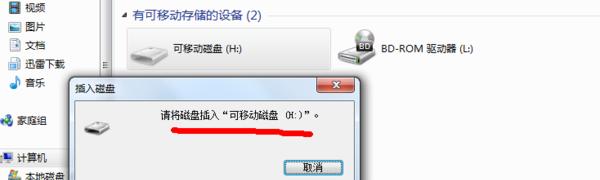
六:尝试在其他电脑上连接
如果安全U盘无法在当前电脑上显示,可以尝试在其他电脑上连接,看是否能够正常识别。如果能够正常显示,说明问题可能出在当前电脑的设置或驱动程序上。
七:查杀病毒和恶意软件
某些病毒和恶意软件可能会导致电脑无法正确识别安全U盘。使用杀毒软件对电脑进行全面扫描,清除可能存在的威胁。
八:更新操作系统和相关驱动
及时更新操作系统和相关驱动可以修复一些兼容性问题,确保电脑正常显示安全U盘。打开系统更新功能,更新最新的操作系统和驱动程序。
九:检查安全U盘是否被加密
有些安全U盘可能需要输入密码才能在电脑上显示。确保正确输入密码后再次尝试连接,查看是否能够显示正常。
十:使用修复工具修复文件系统
部分安全U盘厂商提供了修复工具,可以用于修复文件系统问题。可以在官方网站上下载并使用相应的修复工具进行修复。
十一:寻求厂商技术支持
如果以上方法仍无法解决问题,可以联系安全U盘的厂商技术支持团队,寻求进一步的帮助和解决方案。
十二:备份重要数据
在解决问题的过程中,务必要注意备份安全U盘中的重要数据。因为一些修复操作可能会导致数据丢失或损坏。
十三:定期维护和更新安全U盘
定期维护和更新安全U盘可以减少问题发生的概率。及时安装厂商提供的更新和补丁,并遵循正确的使用方法,可以最大程度地保证安全U盘的正常使用。
十四:注意使用环境和插拔方式
使用安全U盘时,应注意避免在潮湿、高温或静电环境下使用,以免对设备造成损坏。同时,在插拔安全U盘时,应先进行安全退出操作,避免突然断开电源。
十五:
通过本文所介绍的方法,用户可以快速解决电脑无法显示安全U盘的问题。但是在操作过程中,需要注意备份重要数据和遵循正确的使用方法,以免对数据和设备造成不可逆的损失。同时,定期维护和更新安全U盘也是保证正常使用的关键。